请放心观看,已在正式环境部署验证,流程无问题!
所用系统为国产化麒麟银河 aarch64系统,部署时间2024年9月份!
#查看服务器信息
#涉及生产服务器,所以输出信息隐藏了一部分
[root@ecs-xxxxx hdata]# uname -a
Linux ky10.aarch64 aarch64 aarch64 aarch64 GNU/Linux因为服务器无网络环境,系统又是aarch64系统,我尝试了很多直接解压tar.zip包的版本,都报错无法启动mysql,最后选择rpm离线包安装方式,成功安装!
一、卸载旧版本
1.检查是否有旧版本
rpm -qa | grep mysql
rpm -qa | grep mariadb上述查询有结果的话,就执行下面命令进行卸载
rpm -e 上述查询出的结果
#或者使用yum命令卸载
yum -y remove 上述查询出的结果2.查看etc/目录下是否存在my.cnf文件
ls etc/my.cnf
# 有的话就删除
rm /etc/my.cnf3.卸载MySQL后残留数据保存路径
find / -name mysql
# 删除
rm -rf 查找的路径名二、mysql下载
1.国内镜像站下载,速度快
下载地址:mysql-MySQL-8.0安装包下载_开源镜像站-阿里云
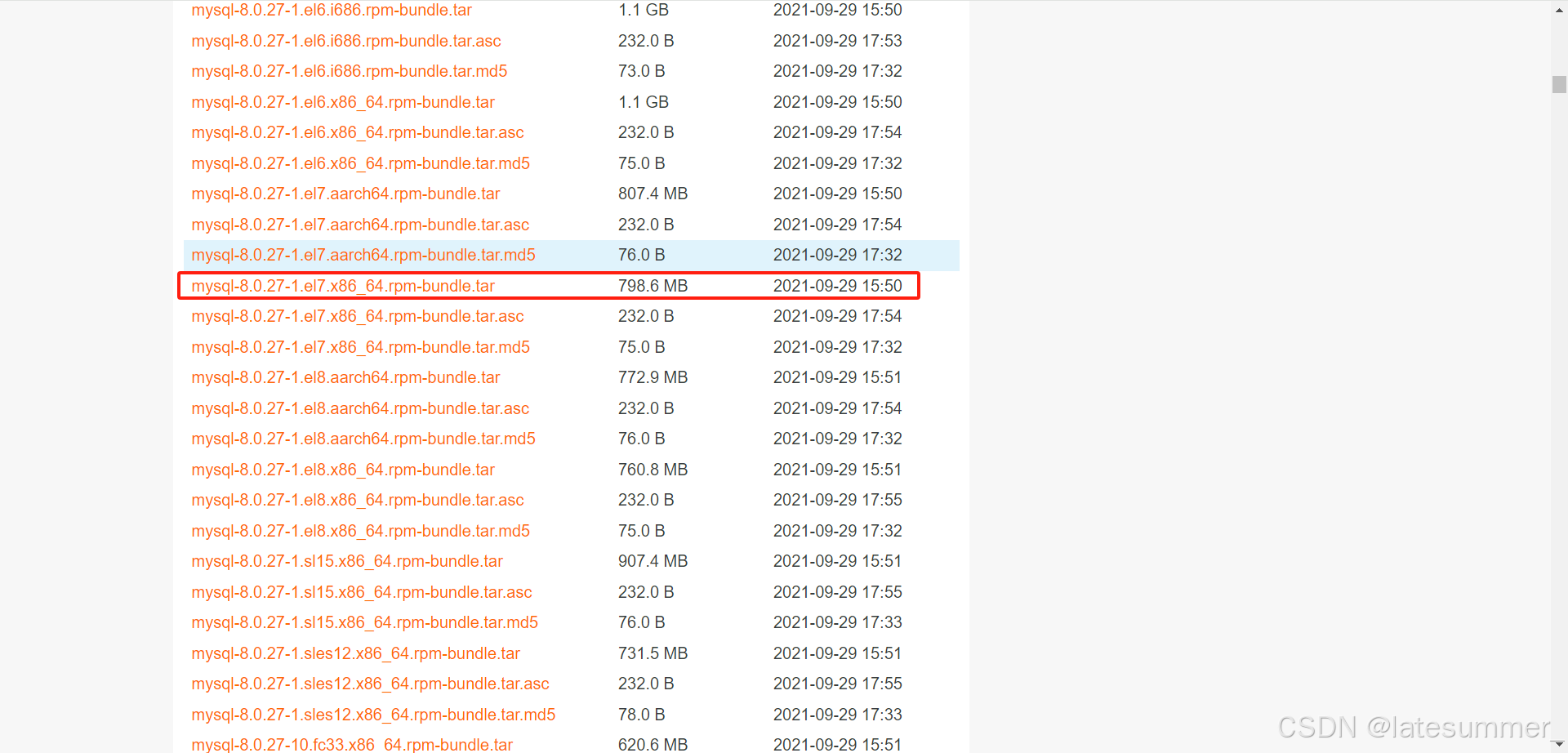
2.官网下载
下载地址:MySQL :: Download MySQL Community Server
 三、部署mysql
三、部署mysql
1.上传到linux服务器/usr/local/mysql目录下(也可自定义上传目录),并解压
tar -xvf mysql-8.0.37-1.el7.aarch64.rpm-bundle.tar按照顺序依次安装
rpm -ivh mysql-community-common-8.0.37-1.el7.aarch64.rpm
rpm -ivh mysql-community-client-plugins-8.0.37-1.el7.aarch64.rpm
rpm -ivh mysql-community-libs-8.0.37-1.el7.aarch64.rpm
rpm -ivh mysql-community-client-8.0.37-1.el7.aarch64.rpm
rpm -ivh mysql-community-icu-data-files-8.0.37-1.el7.aarch64.rpm
rpm -ivh mysql-community-server-8.0.37-1.el7.aarch64.rpm安装的时候如果报缺少依赖,可以根据下面rpm包下载地址去找对应的包;或者强制安装试一下,我安装server的时候报了个缺少依赖,强制安装成功,数据库也正常启动没问题。
rpm -ivh --force --nodeps mysql-community-server-8.0.37-1.el7.aarch64.rpmrpm方式下载包:rpm包下载&网址&wget 方式下载-CSDN博客
#无网络环境可以去RPM下载站去找rpm包
rpm -ivh 包名
#有网络环境使用以下命令
yum install xxx四、修改配置文件
主要是配置下数据存储目录、端口号、日志存储目录等。
vim /etc/my.cnf
bash
[mysqld]
#设置mysql数据库的数据存放目录
datadir = /usr/local/data
#设置端口
port = 3306
socket = /tmp/mysql.sock
#设置字符集
character-set-server=utf8
#日志存放目录
log-error = /usr/local/mysqld.log
pid-file = /usr/local/mysqld.pid
#允许时间类型的数据为零(去掉NO_ZERO_IN_DATE,NO_ZERO_DATE)
#sql_mode=ONLY_FULL_GROUP_BY,STRICT_TRANS_TABLES,ERROR_FOR_DIVISION_BY_ZERO,NO_AUTO_CREATE_USER,NO_ENGINE_SUBSTITUTION ONLY_FULL_GROUP_BY,STRICT_TRANS_TABLES,NO_ZERO_IN_DATE,NO_ZERO_DATE,ERROR_FOR_DIVISION_BY_ZERO,NO_AUTO_CREATE_USER,NO_ENGINE_SUBSTITUTION五、启动服务
注:有时候如果不是mysqld服务的话可能是mysql服务。
bash
systemctl start mysqld # 启动
systemctl status mysqld # 查看启动状态
systemctl restart mysqld # 重启
systemctl stop mysqld # 停止六、连接数据库,修改登录信息
1.查看数据库密码
bash
#通过日志查看初始root密码
cat /var/log/mysqld.log | grep password2.临时登录
bash
mysql -u root -p
#输入临时密码登录3.修改密码
bash
ALTER USER 'root'@'localhost' IDENTIFIED BY '这里设置你的密码';
#修改完成后,刷新权限
flush privileges;4.设置远程登录
bash
#切换到mysql数据库
use mysql;
update user set host = '%' where user = 'root';
#修改完成后,刷新权限
flush privileges;